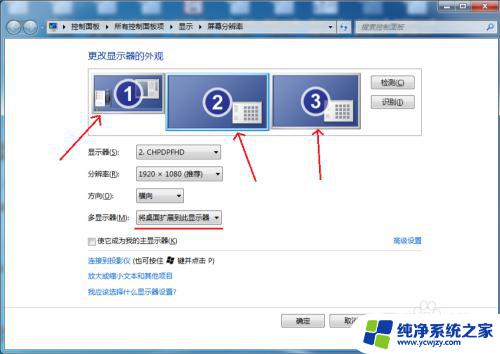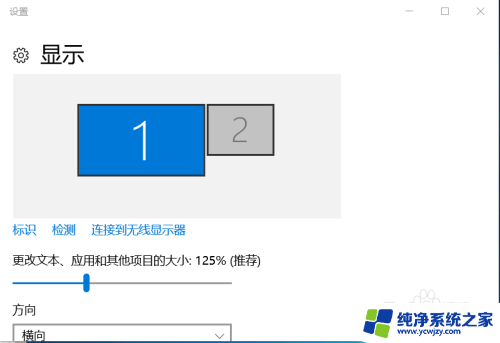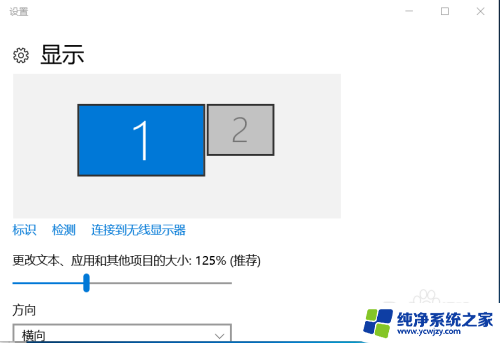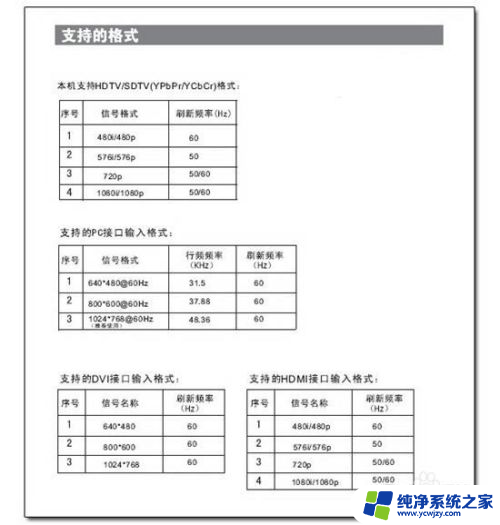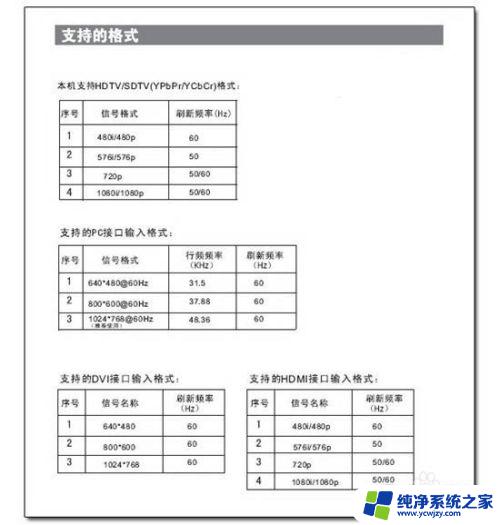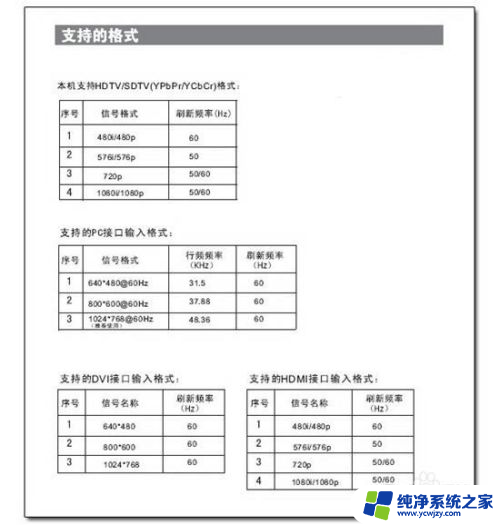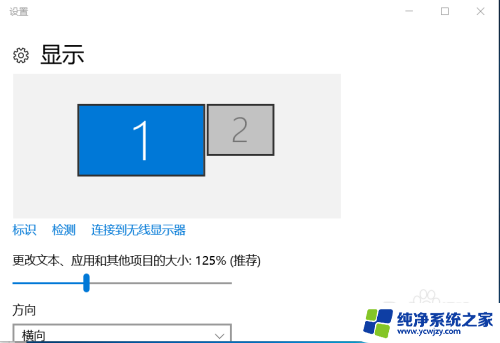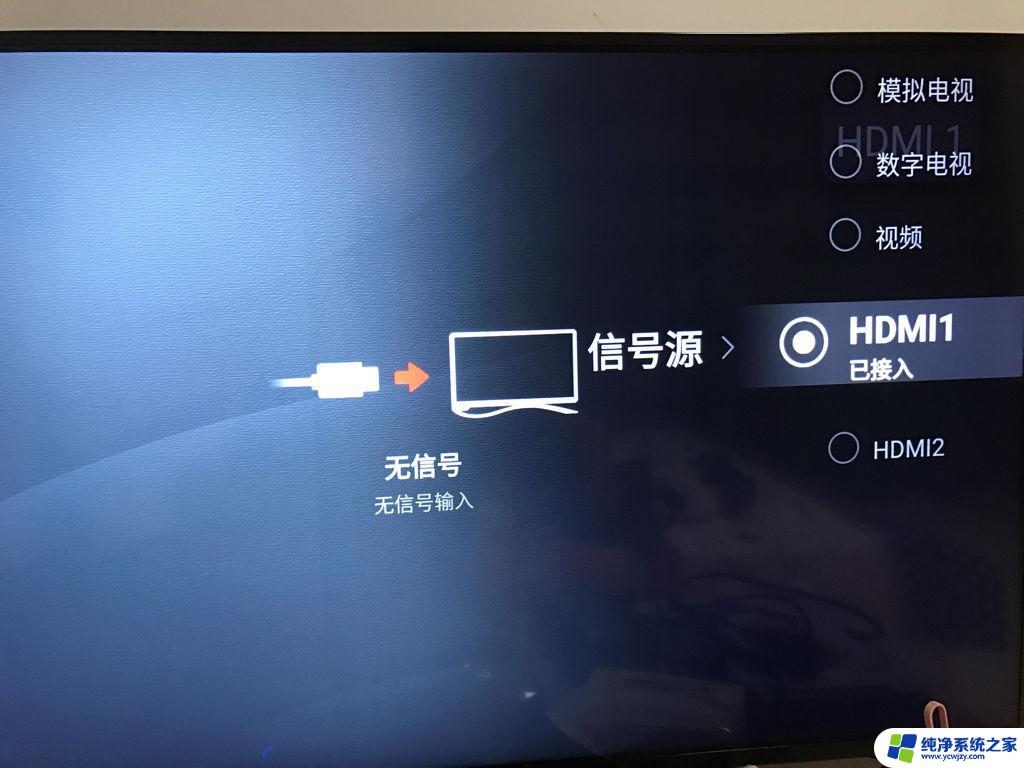笔记本hdmi线连接电视 教你如何用HDMI线将笔记本电脑连接电视
笔记本hdmi线连接电视,如今电视已经成为家庭娱乐的重要组成部分,而笔记本电脑则是我们工作和娱乐的得力工具,有时候我们希望将笔记本电脑的内容展示在更大的屏幕上,以便更好地享受影片、游戏或者是展示工作内容。这时使用HDMI线将笔记本电脑连接到电视就成为了一种理想的选择。本文将为大家分享如何使用HDMI线连接笔记本电脑和电视,让您轻松实现更好的视听体验。
步骤如下:
1.安装windows 7操作系统官方最新显卡驱动。

2.关闭笔记本与电视,用 HDMI线连接笔记本与液晶电视。

3.重启笔记本,开启液晶电视。把液晶电视的信息源调整到HDMI模式。

4.在笔记本桌面点右键,进入NVDIA控制面板。在右边选择显示菜单,选择“设置多个显示器”。打开新的设置对话框。

5.系统会自动侦察到两个显示器。如果侦察不到,点“我的显示器示显示”,可以强制显示液晶电视。我们只需勾选液晶电视一项,系统就会自动把液晶电视设置为主显示器。
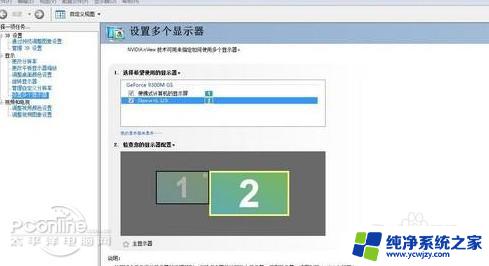
6.经过以上设置,显示器已成功切换到液晶电视。如果没有声音,下一步就需要设置高清音频设备了。点开始,进入控制面板,再点“硬件和声音”。
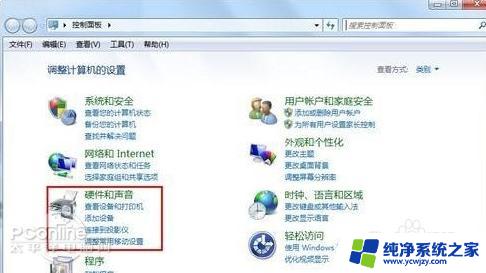
7.继续点声音设备。默认的选项是“扬声器”,用鼠标选中最下面的“NVIDIA HDMI Out”,并点最下面的“设为默认值”。
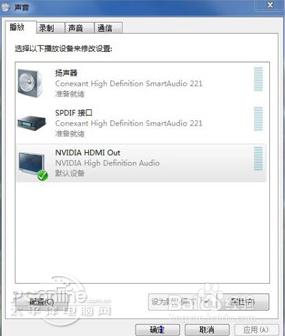
以上就是笔记本HDMI线连接电视的全部内容,如果你遇到了这种情况,可以按照小编的方法来解决,希望对大家有所帮助。